Red Hat Training
A Red Hat training course is available for Red Hat Enterprise Linux
1.10. Linux Virtual Server Administrations-GUI
Dieser Abschnitt liefert einen Überblick über das LVS-Konfigurationstool, das im Rahmen der Red Hat Cluster Suite zur Verfügung steht — Piranha Configuration Tool. Das Piranha Configuration Tool ist eine grafische Benutzeroberfläche (GUI) für den Web-Browser, die eine strukturierte Methode für das Erstellen der Konfigurationsdatei für LVS liefert —
/etc/sysconfig/ha/lvs.cf.
Um auf das Piranha Configuration Tool zuzugreifen, muss der Dienst
piranha-gui auf dem aktiven LVS-Router laufen. Sie können auf das Piranha Configuration Tool lokal oder von remote aus mit einem Web-Browser zugreifen. Unter der URL http://localhost:3636 erreichen sie das Tool lokal. Von remote aus erreichen Sie das Tool durch die Eingabe von entweder des Hostnamens oder der realen IP-Adresse, gefolgt von :3636. Wenn Sie von remote aus auf das Piranha Configuration Tool zugreifen, benötigen Sie eine ssh-Verbindung als Root-Benutzer mit dem aktiven LVS-Router.
Starting the Piranha Configuration Tool causes the Piranha Configuration Tool welcome page to be displayed (refer to Abbildung 1.29, »The Welcome Panel«). Logging in to the welcome page provides access to the four main screens or panels: CONTROL/MONITORING, GLOBAL SETTINGS, REDUNDANCY, and VIRTUAL SERVERS. In addition, the VIRTUAL SERVERS panel contains four subsections. The CONTROL/MONITORING panel is the first panel displayed after you log in at the welcome screen.
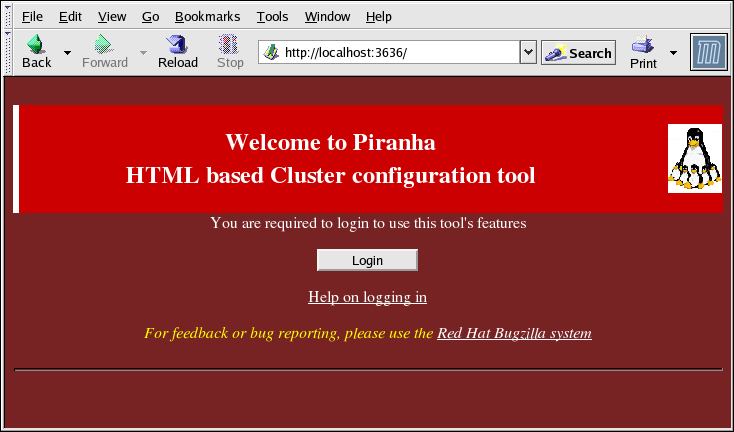
Abbildung 1.29. The Welcome Panel
Die folgenden Abschnitte bieten eine kurze Beschreibung der Konfigurationsseiten des Piranha Configuration Tool.
1.10.1. CONTROL/MONITORING
Das Panel CONTROL/MONITORING zeigt den Laufzeit-Status an. Es stellt den Status des
pulse-Daemons, der LVS-Routing-Tabelle und der von LVS erzeugten nanny-Prozesse dar.
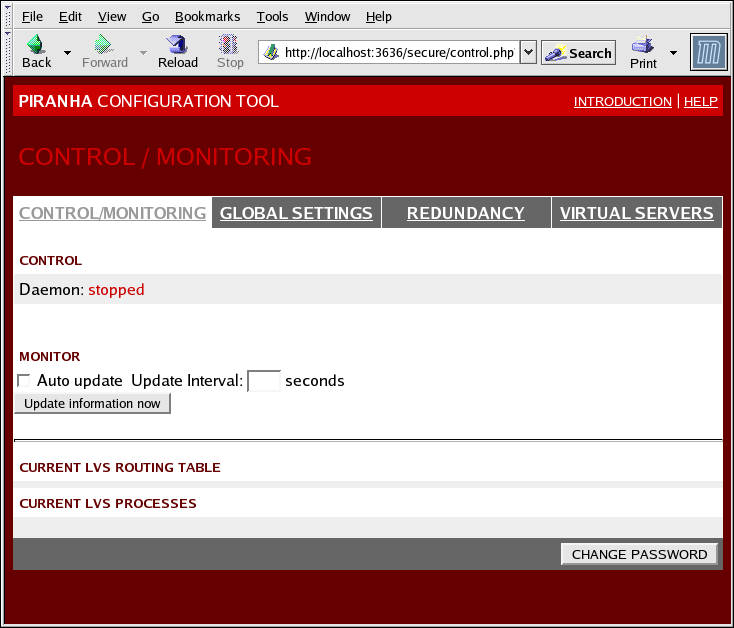
Abbildung 1.30. The CONTROL/MONITORING Panel
- Auto update
- Aktiviert das automatische Aktualisieren der Statusanzeige zu einem vom Benutzer konfigurierten Intervall, das im Textfeld Update frequency in seconds (der Standardwert ist 10 Sekunden).Es wird nicht empfohlen, die automatische Aktualisierung auf einen Zeitintervall von weniger als 10 Sekunden zu setzen. Andernfalls kann es problematisch werden, das Zeitintervall für die Auto update neu zu konfigurieren, da die Seite zu schnell neu lädt. Falls Sie dieses Problem haben, klicken Sie einfach auf ein anderes Panel und dann zurück auf CONTROL/MONITORING.
- Update information now
- Bietet eine manuelle Aktualisierung der Statusinformationen.
- CHANGE PASSWORD
- Ein Klick auf diese Schaltfläche führt Sie zu einer Hilfeseite mit Informationen, wie Sie das administrative Passwort für das Piranha Configuration Tool ändern können.

